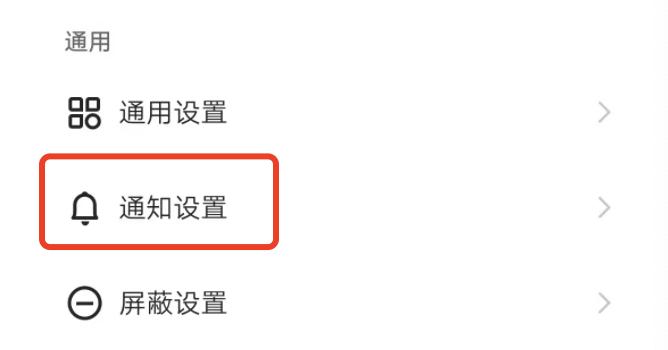如何在edge浏览器中更改默认搜索引擎?
![]() 游客
2025-05-19 11:22:01
2
游客
2025-05-19 11:22:01
2
在数字化时代,网络浏览器是用户获取信息的重要窗口。MicrosoftEdge作为Windows系统的主要浏览器之一,深受许多用户的喜爱。默认搜索引擎是浏览器中的一个关键功能,它影响到用户的搜索效率和信息检索体验。如何在Edge浏览器中更改默认搜索引擎呢?本文将带你一步一步深入了解。
什么是默认搜索引擎?
默认搜索引擎是指用户在浏览器地址栏输入关键词进行搜索时,浏览器自动调用的搜索服务提供商。如果我们使用的默认搜索引擎是Google,那么输入关键词后,浏览器会直接打开Google的搜索结果页面。
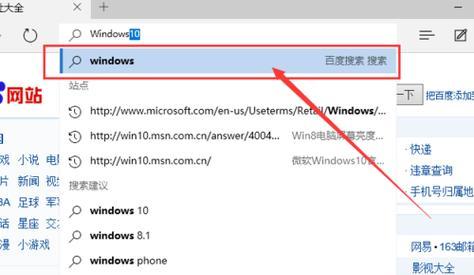
更改Edge默认搜索引擎的重要性
更改搜索引擎可以使用户更加方便快捷地获取想要的信息。不同的搜索引擎可能在搜索结果的准确度、速度等方面有所差异。用户可以根据自己的喜好和需要,选择更适合自己的搜索引擎。
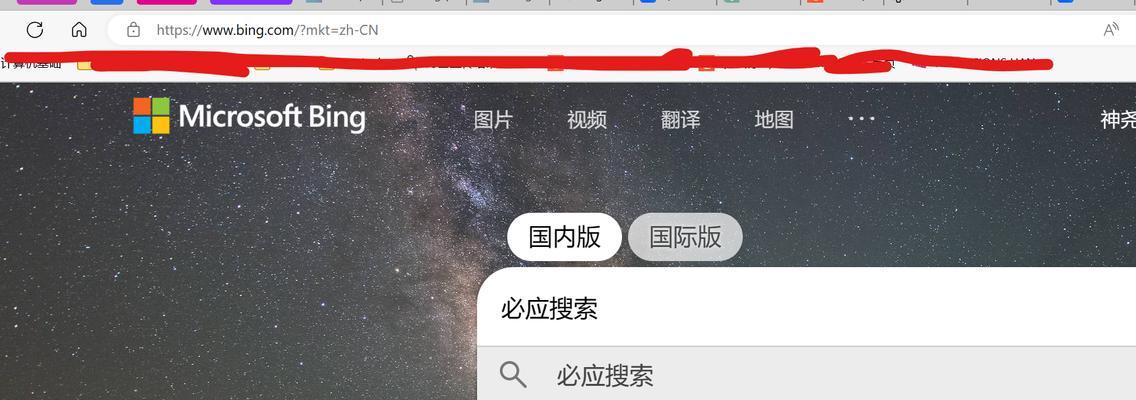
如何在Edge浏览器中更改默认搜索引擎?
步骤一:打开Edge浏览器
打开你的MicrosoftEdge浏览器。
步骤二:进入设置
点击浏览器右上角的三个点(...)按钮,进入“更多”选项,再点击设置按钮。
步骤三:选择隐私、搜索和服务
在设置页面中,向下滑动并找到“隐私、搜索和服务”选项,点击进入。
步骤四:更改搜索引擎
在“隐私、搜索和服务”页面,向下滑动至“地址栏和搜索”部分。在这里,你会看到一个“地址栏搜索”选项,点击“添加新搜索引擎”。
步骤五:添加搜索引擎
系统会自动提示你添加新的搜索引擎。在此处输入你想要添加的搜索引擎的名称和网址模板。如果添加的是必应搜索引擎,你就可以输入“必应”作为名称,“https://www.bing.com/search?q=%s”作为网址模板,其中%s代表你输入的搜索词。
步骤六:选择新的默认搜索引擎
添加完成之后,在“地址栏搜索”部分你会看到新增的搜索引擎已经列出。点击你所添加的搜索引擎,旁边的圆圈会变成绿色,这表明它已被设置为默认搜索引擎。

实用技巧与背景信息
在选择搜索引擎的时候,除了考虑搜索结果的相关性外,还可以考虑搜索引擎提供的特殊功能。某些搜索引擎可能提供图片搜索、地图服务等附加功能,这将为用户带来更多便利。
常见问题解答
1.如何恢复Edge浏览器的默认设置?
如果你想要将搜索引擎设置回Edge浏览器的初始默认搜索引擎,可以点击设置中的“恢复设置为推荐值”按钮。
2.能否更改Edge浏览器中搜索结果的外观?
是的,你可以在“隐私、搜索和服务”页面的下方找到“地址栏和搜索外观”,在该区域中可以根据个人喜好调整搜索结果的显示选项。
结语
综合以上,更改Edge浏览器的默认搜索引擎是一项简单但重要的任务。根据个人喜好与需求,选择适合自己的搜索引擎,能够有效提升网络搜索的效率和体验。希望本指南能帮助你在MicrosoftEdge浏览器中轻松完成搜索引擎的更改,享受更加便捷的网络浏览之旅。
版权声明:本文内容由互联网用户自发贡献,该文观点仅代表作者本人。本站仅提供信息存储空间服务,不拥有所有权,不承担相关法律责任。如发现本站有涉嫌抄袭侵权/违法违规的内容, 请发送邮件至 3561739510@qq.com 举报,一经查实,本站将立刻删除。
转载请注明来自星舰SEO,本文标题:《如何在edge浏览器中更改默认搜索引擎?》
标签:
- 上一篇: 速卖通seo怎么设置?有哪些技巧?
- 下一篇: 爱奇艺是搜索引擎吗?爱奇艺的搜索功能有哪些特点?
- 搜索
- 最新文章
- 热门tag
- 热门文章
-
- 抖音seo抖音经营的策略是什么?
- 抖音使用的搜索引擎是什么?如何进行抖音seo优化?
- 导入自定义搜索引擎怎么用?有哪些技巧和注意事项?
- 系统自带搜索引擎清除的方法是什么?
- 搜索引擎老是变成抖音怎么回事?如何解决?
- 搜索引擎目录添加页码的方法是什么?添加页码常见问题有哪些?
- 济南有哪些网络SEO查询平台?
- 电商的SEO优化怎么做?有哪些技巧和注意事项?
- 磁力搜索引擎2024年最新版本是什么?
- 谷歌seo关键词推广的最佳实践是什么?
- 抖音seo标题规范要求有哪些?如何优化?
- 如何找到最全最好用的搜索引擎软件?
- 图文优化时关键词应该怎么写?
- 关键词优化在哪里可以找到?
- 福建seo优化关键词推广平台有哪些?如何有效利用?
- 迅雷浏览器搜索引擎是什么?如何使用迅雷浏览器进行搜索?
- 小度快手如何使用搜索引擎功能?
- 如何进行有效的seo逻辑运营?
- 不同ai软件的搜索引擎有什么区别?如何选择最适合自己的?
- 自由词典搜索引擎是什么?如何进行自由词典seo优化?